
Formation Word : Initiation + Approfondissement
Syllabus de la formation Word : Initiation + Approfondissement
Pré-requis : Connaissance de l'environnement PC
Objectifs : Avoir une utilisation approfondie de Word - Travailler avec les tables de référence - Réaliser un publipostage
Sanction : Attestation de fin de formation mentionnant le résultat des acquis
Référence : BUR101777-F
Code RS : RS6964
Accessibilité : Si vous êtes en situation de handicap, nous sommes en mesure de vous accueillir, n'hésitez pas à nous contacter à referenthandicap@dawan.fr, nous étudierons ensemble vos besoins
Contact : commercial@dawan.fr
1 675,00 € HT
Tarif plein :
- Paiement à 60 jours
- Report possible à J-3
- 3 tickets d'assistance
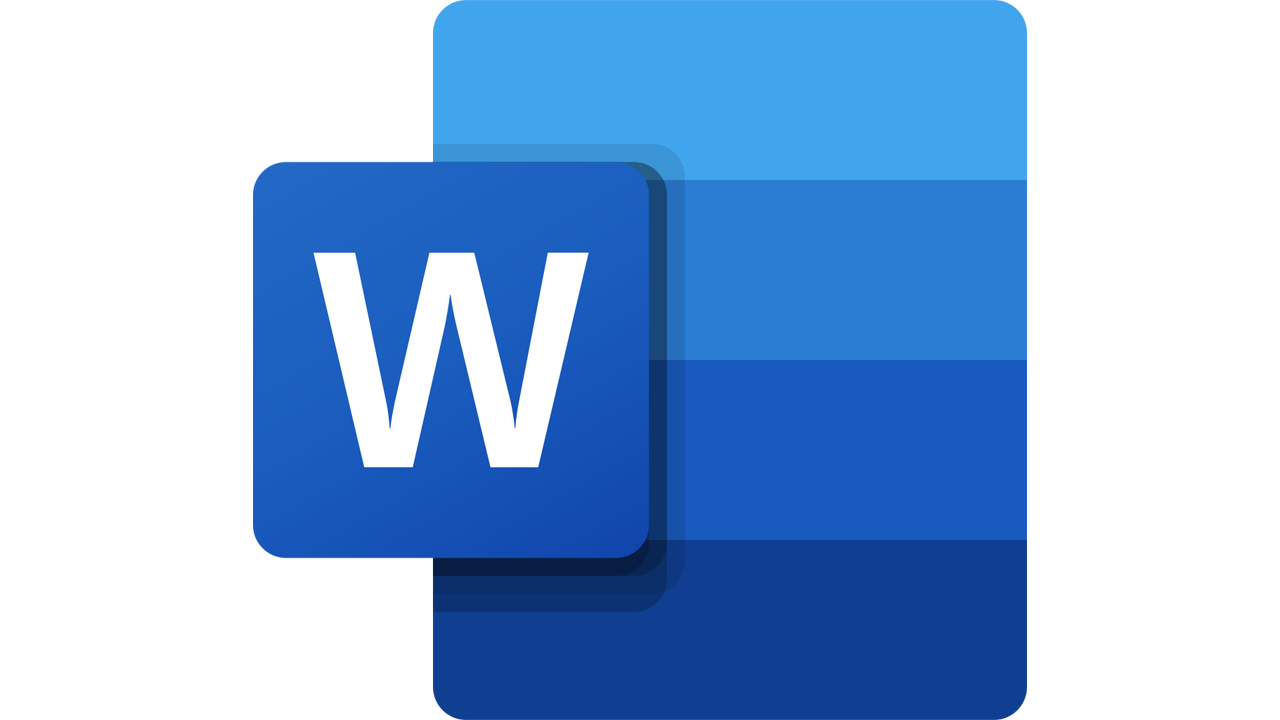
Programme de Formation Word : Initiation + Approfondissement
Découvrir Word
Présentation de Word et des autres outils de la suite Office
Exemples de réalisation avec Word
Description de l'interface (Ruban, Barre d'outils Accès Rapide, etc.)
Structure d'un fichier (pages, sections, paragraphes...)
Les informations dans la barre d’état
Gérer un document
Créer, Ouvrir et fermer un document
Enregistrer un document, types de fichier (Docx, Dotx, Pdf…)
Utiliser documents récents
Zoomer ou afficher plusieurs pages
Fractionner et gérer les fenêtres du document
Afficher la règle, les marques de paragraphes et le quadrillage
Atelier : création et gestion des sauvegardes d'un document
Faire ses premiers pas avec le traitement de texte
Maitriser l’utilisation du clavier
Saisir un texte
appliquer une mise en forme standard de texte (Taille, gras, italique...)
Se déplacer dans le document
Sélectionner le texte à modifier
Différencier la sélection de caractères, de paragraphes et du document
Utiliser la souris et le clavier pour sélectionner
Déplacer ou dupliquer du texte (utiliser le presse papier)
Utiliser le cliquer déposer
Reproduire la mise en forme
Atelier : création et mise en forme de texte
Mettre en place de la méthode de saisie préconisée
Définir le format de Police par défaut
Mettre en place l’espacement paragraphe et l’interligne par défaut
Afficher les caractères non imprimables
Différencier le saut de ligne manuel et de paragraphe
Appliquer l’espace et trait d’union insécable lorsque c’est nécessaire
Anticiper l’espaces avec la tabulation lors de la saisie
Utiliser le saut de page
Réaliser une mise en forme avancée et insérer du texte
Surligner du texte
Mettre en indice ou exposant
Mettre une bordure de texte
Utiliser des effets de texte
Appliquer des paramètres avancés de format de texte (crénage, Espacement…)
Insérer un commentaire, une date ou des caractères spéciaux
Gérer les symboles et les Equations
Atelier : Etablir un document avec la méthode préconisée et faire la mise en forme
Rechercher, Remplacer, Atteindre et corriger
Rechercher une chaîne de caractères
Lancer une recherche approfondie
Remplacer une chaîne par une autre
Remplacer des mises en forme
Utiliser la vérification orthographique et grammaticale
Rechercher des synonymes et gérer les langues
Appliquer des styles et Mettre en forme un paragraphe
Manipuler les boutons de marges
Gérer l'alignement des paragraphes
Appliquer l’interligne et l’espacement paragraphe
Mettre une bordure de paragraphe et gérer ses options
Afficher et paramétrer le volet des styles
Définir un style de caractères
Gérer les styles de paragraphes et les styles liés
Atelier : Créer et appliquer de la mise en forme de texte et de paragraphe
Automatiser des fonctionnalités dans Word
Mettre en place les puces et la numérotation simple
Utiliser l’outil tabulation (les taquets et les points de suite)
Mettre en place une numérotation hiérarchique
Utiliser les options de correction automatique
Définir des insertions automatiques avec Quickpart
Gérer l’arrière-plan et les thèmes d'un document
Définir une couleur de page
Appliquer une bordure à la page
Appliquer un filigrane
Choisir le thème de son document
Appliquer une variante du thème actif
Personnaliser les couleurs, polices et effets d'un thème
Mettre en page un document
Définir le type de document (classique, livre, livret)
Préciser la taille des feuilles et l'orientation
Inclure des en-têtes et pieds de page prédéfinis
Insérer le logo de son entreprise
Ajouter une numérotation des pages
Modifier le format des numéros de page
Créer une Enveloppe ou une étiquette
Atelier : mise en page multiples de documents
Imprimer un document
Définir les pages à imprimer
Gérer les marges de document
Configurer les options de l'imprimante
Imprimer son document
Travailler avec des tableaux
Insérer un tableau (définir un nombre de lignes et de colonnes)
Gérer la disposition du tableau (ajouter/supprimer des cellules)
Appliquer un style à son tableau
Fusionner ou fractionner des cellules
Exploiter un tableau comme trame
Insérer un tableau à partir de données existantes
convertir un tableau en texte
Insérer un tableau Excel et le mettre en forme
Créer et personnaliser un graphique
Travailler en colonnes
Découper des paragraphes en colonnes
Configurer les espaces entre ces colonnes
Gérer les options (Ajout colonne, ligne séparatrice…)
Ajouter un saut de colonne
Utiliser la lettrine
Atelier : Créer un tableau et mettre des paragraphes sur plusieurs colonnes
Utiliser des illustrations
Insérer et personnaliser une image de différentes sources
Intégrer une image en ligne
Ajouter des Formes à son document
Grouper et manipuler les objets
Utiliser l’outil WordArt
Ajouter un SmartArt (Organigramme, Processus...)
Créer et utiliser des modèles
Préparer Word à la gestion de vos modèles
Utiliser les modèles existants
Récupérer un modèle sur Office.com
Créer un modèle personnalisé
Atelier : Enrichir son document de plusieurs illustrations
Réaliser une mise en page avancée
Mettre en place des sauts de sections
Numérotation partielle des pages
Appliquer la disposition des pages (première page différente, paires et impaires différentes...)
Utiliser la hiérarchisation des titres (styles et numérotation combinés)
Changer l’orientation de certaines pages dans le document
Gérer le document avec le mode plan
Exploiter le volet de navigation
Créer une table de références
Insérer et configurer une table des matières
Mettre à jour sa table des matières
Insérer une note de bas de page
Ajouter des citations
Insérer des légendes aux illustrations
Ajouter une table des illustrations
Définir des entrées dans l'index
Insérer la table d'index et la mettre à jour
Atelier : Intégrer plusieurs tables de référence à son document
Comprendre et utiliser le publipostage
Définir le type de publipostage (étiquette, enveloppe, lettre...)
Sélectionner la source des destinataires
Faire correspondre les champs entre la source et Word
Filtrer les destinataires d'un publipostage
Préparer son modèle de publipostage
Insérer les champs de fusion
Définir des règles
Apercevoir les résultats
Terminer et fusionner
Atelier : Préparer un courrier type pour plusieurs destinataires
Travailler en groupe et liaison avec d’autres applications
Activer le suivi des modifications
Créer un commentaire
Afficher/masquer les commentaires
Gérer les commentaires
Comparer deux documents Word
Copier des données Excel dans Word
Créer des liens hypertextes vers d’autres applications
Atelier : Importer un tableau et un graphique d'Excel
Délai d'accès :Le délai d’accès à la formation certifiante est de 7 jours après validation du dossier. Dans le cas d’un financement via votre CPF, la validation de votre dossier devra être réalisée 11 jours ouvrés avant le début de formation
Modalités d’évaluation : Les évaluation en cours de formations sont réalisées par les ateliers de mise en pratique et les échanges avec les formateurs
- Un support et les exercices du cours pour chaque stagiaire
- Un formateur expert ayant suivi une formation à la pédagogie et ayant au minimum 3 année d'expériences dans le domaine visé
- Boissons offertes pendant les pauses en inter-entreprises
- Salles lumineuses et locaux facilement accessibles
- Méthodologie basée sur l'Active Learning : 75% de pratique minimum
- Matériel pour les formations présentielles informatiques : un PC par participant
- Positionnement à l'entrée et à la sortie de la formation
- Certification CPF quand formation éligible
- Délai d’accès : D'une à trois semaines en fonction des sessions ouvertes
Suite de parcours et formations associées
- Formation Word : Initiation - 2 jour(s)
- Formation Word : Approfondissement - 2 jour(s)
- Formation Word : Formulaire et Macro - 1 jour(s)
- Formation Word : Initiation + Approfondissement - 4 jour(s)
- Formation Word : Approfondissement + Formulaires + Macros - 3 jour(s)
- Formation Word : Initiation + Approfondissement + Macros - 5 jour(s)
Pour suivre une session à distance depuis l'un de nos centres, contactez-nous.
| Lieu | Date | Remisé | Actions |
|---|---|---|---|
| Bordeaux | Du 07/07/2025 au 10/07/2025 | Oui | S'inscrire |
| Bordeaux | Du 29/09/2025 au 02/10/2025 | Oui | S'inscrire |
| Bordeaux | Du 15/12/2025 au 18/12/2025 | Oui | S'inscrire |
| Distance | Du 30/06/2025 au 03/07/2025 | Oui | S'inscrire |
| Distance | Du 22/09/2025 au 25/09/2025 | Oui | S'inscrire |
| Distance | Du 08/12/2025 au 11/12/2025 | Oui | S'inscrire |
| Lille | Du 30/06/2025 au 03/07/2025 | Oui | S'inscrire |
| Lille | Du 22/09/2025 au 25/09/2025 | Oui | S'inscrire |
| Lille | Du 08/12/2025 au 11/12/2025 | Oui | S'inscrire |
| Lyon | Du 15/07/2025 au 18/07/2025 | Oui | S'inscrire |
| Lyon | Du 06/10/2025 au 09/10/2025 | Oui | S'inscrire |
| Lyon | Du 22/12/2025 au 25/12/2025 | Oui | S'inscrire |
| Marseille | Du 15/07/2025 au 18/07/2025 | Oui | S'inscrire |
| Marseille | Du 06/10/2025 au 09/10/2025 | Oui | S'inscrire |
| Marseille | Du 22/12/2025 au 25/12/2025 | Oui | S'inscrire |
| Montpellier | Du 07/07/2025 au 10/07/2025 | Oui | S'inscrire |
| Montpellier | Du 29/09/2025 au 02/10/2025 | Oui | S'inscrire |
| Montpellier | Du 15/12/2025 au 18/12/2025 | Oui | S'inscrire |
| Nantes | Du 28/07/2025 au 31/07/2025 | Oui | S'inscrire |
| Nantes | Du 13/10/2025 au 16/10/2025 | Oui | S'inscrire |
| Nice | Du 15/07/2025 au 18/07/2025 | Oui | S'inscrire |
| Nice | Du 06/10/2025 au 09/10/2025 | Oui | S'inscrire |
| Nice | Du 22/12/2025 au 25/12/2025 | Oui | S'inscrire |
| Paris | Du 30/06/2025 au 03/07/2025 | Oui | S'inscrire |
| Paris | Du 15/07/2025 au 18/07/2025 | Oui | S'inscrire |
| Paris | Du 22/09/2025 au 25/09/2025 | Oui | S'inscrire |
| Paris | Du 08/12/2025 au 11/12/2025 | Oui | S'inscrire |
| Rennes | Du 28/07/2025 au 31/07/2025 | Oui | S'inscrire |
| Rennes | Du 13/10/2025 au 16/10/2025 | Oui | S'inscrire |
| Strasbourg | Du 28/07/2025 au 31/07/2025 | Oui | S'inscrire |
| Strasbourg | Du 13/10/2025 au 16/10/2025 | Oui | S'inscrire |
| Toulouse | Du 07/07/2025 au 10/07/2025 | Oui | S'inscrire |
| Toulouse | Du 29/09/2025 au 02/10/2025 | Oui | S'inscrire |
| Toulouse | Du 15/12/2025 au 18/12/2025 | Oui | S'inscrire |
Nos centres de formation
-
Bordeaux
Bât Ravezies - 2e étage 250 avenue Emile Counord
33300 Bordeaux
Liaison directe de la gare Bordeaux Saint-Jean via le tram C
-
Bruxelles
Rue de la Loi, 23
1040 Bruxelles
-
Distance
32 Boulevard Vincent Gâche
44000 Nantes
-
Genève
c/o CCI France Suisse Route de Jussy 35 Case postale 6298
CH-1211 Thônex - Genève
-
Lille
46 rue des Canonniers - 2è étage
59800 Lille
Proche des deux gares
-
Luxembourg
5 Rue Goethe
L-1637 Luxembourg
-
Lyon
62 rue de Bonnel - 1er étage Ascenseur à droite de l'entrée
69003 Lyon
-
Marseille
38/40 rue de la République Escalier A, 1er étage
13001 Marseille
A proximité du vieux port
-
Montpellier
26 Allée de Mycènes Le Thèbes, Bât. A, 3è étage
34000 Montpellier
Quartier Antigone
-
Nantes
32 Boulevard Vincent Gâche 5 ème étage
44200 Nantes
-
Nice
455 promenade des Anglais Bât Arenice, 7è étage
06200 Nice
-
Paris
11 rue Antoine Bourdelle
75015 Paris
dans le 15e arrondissement
-
Rennes
3 place du Général Giraud
35000 Rennes
-
Strasbourg
4 rue de Sarrelouis - 4è étage
67000 Strasbourg
-
Toulouse
1 place Occitane Bât. Le Sully - 4è étage
31000 Toulouse
Proche de Jean-Jaurès et du Capitole



